TOP > DVD Flick でエラー発生時の対処方法 (FAQ)
☆ Freemake Video Converter:次世代のビデオDVD,BD作成フリーソフト ☆
過去に頂いたコメントでエラー等の質問を受けた時の対処例を以下に示します。
少しは参考になります。
なお、エラー等の質問に対して返答はしましたが、結果を頂いてないのも記載しています。
よって、確実に対応出来る訳ではないものも有る事を御了承ください。
(非常に質問が多い:汗)
DVD Flick のエラー 一覧
- ImgBurnが「Device Not Ready(No Reference Position Found)」で書き込みが出来ない。
- DVD Fllckの起動時に「An error occured`during startup Number 48 from dvdflick:判らない文字が並んで:dvdflick Last DLL error: 0」の3行のメッセージが出力されて、DVD Flickが起動できない。
- DVD Flickのダウンロード・ページで「Download Now!」ボタンをクリックするが、元の画面に戻り、ダウンロード出来ない。
- 「プロジェクトの出力先フォルダ名に許可されない文字コードが含まれています。フォルダ名を正しく訂正するか新しいフォルダを選択してください。」のエラーメッセージが表示される。又は
「Your project’s destination folder path contains non-standard characters, like e or a. Please use a different path without any of such characters.」のエラーメッセージが表示される。
- パソコンのDVDプレイヤーでは見れるが、家庭用のDVDプレイヤーでは見れない
- 音ずれ、字幕ズレの動画になる
- OSが落ちて、ブルー画面が表示される。
- 再生は出来るが音と映像がとぎれとぎれ(ギクシャク)になる。
- ImgBurnの設定変更を行うが、元に戻ってしまう。
- ImgBurnが「Devise not ready(Medium Not Present)」メッセージを出して止まる。
- DVD Flick の日本語化アップデートで「不正なフォルダが選択されました。」と表示される。
- パソコンで再生できるのに、DVDプレイヤーでは再生できない。
- 「Failed to Reserve Track! – Reason: Invalid Field in CDB」のエラーが出る。
- C:ドライブ上でImgBurnが2つ存在する。1つに統一出来ないか?
- ImgBurnが「Device Not Ready(Unable to Recover TOC)」で書き込みが出来ない。
- DVD Flickのオーサリング(変換/デコード)中に「53 from dvdflick: ファイルが見つかりません。」でエラーになる。
- DVD Flickで同じビデオDVDを連続で2枚以上作成出来ない。
- DVDオーディオ(音楽DVD)が再生出来ない。
- ImgBurnのログ画面に黄色いビックリマーク!で「Drive D/(FAT32)does not support single files>4GB in size.」と表示されて動作が停止する。
- 「-1 from 最終処理: ISOイメージを作成することが出来ませんでした。」と表示されて動作が停止する。
- 元の動画サイズより、変換後のファイルのサイズが大きい
- 「警告!出力先フォルダは既に存在します。このまま継続すると出力先フォルダ内のファイルはすべて削除されます。このまま継続してよろしいですか?」のメッセージ
- DVD Flick でプロジェクトを開こうとすると「実行時エラー’*****(*****)’: Space not allowed in key names」のエラーメッセージ
- DVD Flick の書込設定でチェックができません
- 「ffmpeg.exe – エントリ ポイントが見つかりません」
- 「使用可能なビデオトラックを持っていません。プロジェクトに追加できません。」
1. 「Device Not Ready(No Reference Position Found)」で書き込みが出来ない。
- 現象:
DVD Flick の最終処理まで終わり、ImgBurnが起動された時に以下のメッセージが表示される。
「Device Not Ready(No Reference Position Found)」 - 原因:
1) DVD Flick付属ソフトのImgBurnがDVDドライブをうまく認識できない。
2) CD/DVD/BDドライブに対応しないメディアを入っている。
例:DVDへ書き込みが出来ないドライブにも関わらずDVDメディアに書き込もうとしている。 - 対処方法:
1) ImgBurnを最新バージョンにアップデートします。 以下のサイトにある方法で最新版のImgBurnをインストールして下さい。
「ImgBurnの使い方」
上記サイトでのImgBurnへの「日本語化」と「設定変更」が書かれていますが、しなくても結構です。
なお、既にImgBurnを単体でインストールしている場合はインストール先フォルダを以下に変更して下さい。
“C:¥Program Files¥DVD Flick¥imgburn”
2) ImgBurnを単体で起動し、メニューから、
a) [モード(M)] -> [読み込み(R)]を選択クリック
b) 画面が変わって、メニューから。
[ツール(T)] -> [ドライブ(D)] -> [性能(P)] で
どのメディアに対応しているCD/DVD/BDドライブか確認出来ます。
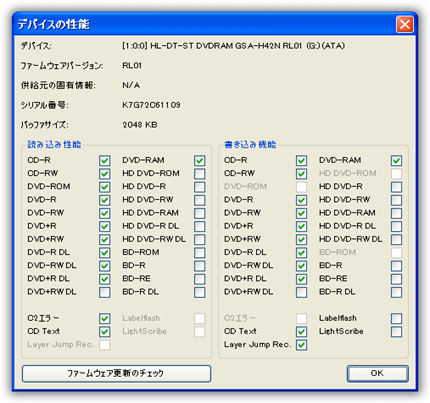
- 備考:
実績有り。
2. DVD Fllckの起動時に「An error occured`during startup Number 48 from dvdflick:判らない文字が並んで:dvdflick Last DLL error: 0」の3行のメッセージが出力されて、DVD Flickが起動できない。
- 現象:
DVD Flickの起動時に「An error occured`during startup Number 48 from dvdflick:判らない文字が並んで:dvdflick Last DLL error: 0」の3行のメッセージが出力されて、DVD Flickが起動できない。 - 原因:
詳細は不明。インストール環境がレジストリも含めて何らかの影響を受けている。 - 対処方法:
1) コントロールパネルの「プログラムの追加と削除」でDVD Flick を削除する。
2) Windowsの再起動する。
3) 他のソフトを起動せずに、DVD Flickを再インストールする。 - 備考:
実績有り。
3. DVD Flickのダウンロード・ページで「Download Now!」ボタンをクリックするが、元の画面に戻り、ダウンロード出来ない。
- 現象:
DVD Flickのダウンロード・サイトで「Download Now!」ボタンをクリックするが、元の画面に戻り、ダウンロード出来ない。何度やっても同じ現象です。 - 原因:
マウス操作が早すぎる。又は、他に同時動作しているアプリケーションが邪魔をして、ダウンロード画面を後ろに隠してしまう。 - 対処方法:
1)念の為に、Windowsを再起動します。
2)他のアプリケーションを起動しないで、再度ブラウザを起動します。
3)ダウンロード手順に従って、「Download Now!」ボタンをクリックしたら、最低でも10秒以上は待ちます。
又は[Alt]+[TAB]キーを同時に押して、画面を切り替えてダウンロード画面を最前列に持ってくる。 - 備考:
何か別のアプリケーションが動いていて、ダウンロード画面が今のWEBサイト画面の後ろに表示されてしまう場合がある。 Windows XPのInternet Explorerで操作していた場合です。この現象は非常にマレです。
実績有り。
4. 「プロジェクトの出力先フォルダ名に許可されない文字コードが含まれています。フォルダ名を正しく訂正するか新しいフォルダを選択してください。」のエラーメッセージ
- 現象:
DVD作成ボタンをクリックすると「プロジェクトの出力先フォルダ名に許可されない文字コードが含まれています。フォルダ名を正しく訂正するか新しいフォルダを選択してください。」のエラーメッセージが表示される。
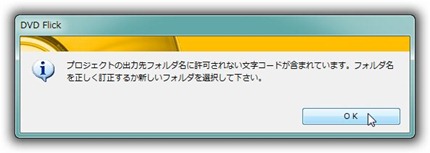
DVD Flickを日本語化していない時は「Your project’s destination folder path contains non-standard characters, like e or a. Please use a different path without any of such characters.」 のエラーメッセージが表示される。

- 原因:
出力先フォルダ名に使用できない文字が使われている為です。日本語文字、日本語のスペース、特殊記号がそれに当たります。
OSのログイン名が日本語文字の場合はマイドキュメントを出力先フォルダ名として、デフォルトで使っている。 <ー 一番よく発生するエラーパターン - 対処方法:
Dドライブが有れば仮のフォルダを作成します。
例:『D:¥work¥』
上記の新しく作成したフォルダを「プロジェクトの出力先フォルダ名」に変更して下さい。
また。OSのログイン名に日本語文字が使われている時は、出力先フォルダ名を『D:¥work2¥』等に変更して下さい。 - 備考:
扱う動画ファイルのフォルダとファイル名も同じ様に日本語文字、日本語のスペース、特殊記号を使うと処理途中で不可解なエラーが出て処理を中断してしまいます。
5. パソコンのDVDプレイヤーでは見れるが、家庭用のDVDプレイヤーで見れない
- 現象:
パソコンのDVDプレイヤーでは見れるが、家庭用のDVDプレイヤーで見れない。 - 原因: (複数有り)
1) 家庭用のDVDプレイヤーが自作DVDの再生に対応していない
2) DVD-Rの質が悪くて家庭用DVDプレイヤーでは再生できない
3) 設定「Video」タブのTarget formatをNTSCにしていない
4) FINALIZE(ファイナライズ)されてない (ImgBurnが正常終了していない)
5) DVDドライブがその書込み速度(=最大速度)では正常に書き込めない - 対処方法:
1) DVDプレイヤーがそのDVDメディアに対応しているか確認する
(DVD-RWは駄目なDVDプレイヤーもある)
2) 書込み速度を落とす
3) 一旦ISOイメージに書き出してから、別のソフトでそのISOイメージをDVD-Rに書き込む
4) 設定「Video」タブのTarget formatをNTSCにする
5) 質の良い(=値段が高い)DVD-Rメディアを使用する - 備考:
・対応方法は1番から順に試して下さい。
6. 音ズレ、字幕ズレの動画になる
- 現象:
動画と音声と字幕がずれる。 - 原因:(複数考えられる)
1) 動画の映像部分が「可変フレームレート(VFR)」になってる
2) 動画の音声部分が「可変ビットレート(VBR)や平均ビットレート(ABR)」になってる
3) 元動画がタイムコード補正されている(特にmpg)
又はDVD Flickで使っているffmpegの問題
4) 動画の音声サンプル周波数が44100Hzだと44100Hz<=>48000Hzの変換が出来ない場合がある
5) 動画のフレームレートの小数第3位を計算しない
6) 録画やダビングの編集時や ダウンロード等の失敗により動画ファイルの一部が破損
7) パソコンCPUパワー不足やメモリー不足でうまく処理出来ない
8) DVD Flick動作中に他のソフトが起動していてパソコンOSに負担が掛かっている
9) DVD Flickが原因不明の動作不良
※パソコンOS環境が影響している可能性も考えられる
10) 安物メディアを使用。又は不良品メディア。
11)※字幕に関しては 調査不足。 - 対処方法:
1~5) はDVD Flickではうまく変換できない動画の為、動画を(出来れば)古い形式のmpeg等の再変換する。※元の動画に対応したフリーソフトを探して変換する。
6 何らかの環境か操作ミスなので再編集、再ダウンロードを行う
7~9) パソコン環境がDVD Flick動作の条件を満たしていない。
又はOSを再起動して再度DVD Flickを動作させる。。
場合によってはOSのクリア再インストールが必要かもしれない。
10) 新しいメディアか、別のメーカーのメディアに交換する以下のフリーソフトを試してみる。
Freemake Video Converter
http://www.freemake.com/jp/free_video_converter/
※環境にはMicrosoft .NET Framework 4 が必要です。
※インストール時にインストールするかを尋ねてきます。 - 備考:
・「真空波動研」ソフトで動画ファイルの状態を先に確認しましょう。
真空波動研:http://kurohane.net/seisanbutu.html
・複数の原因が考えられる為、一つ一つ解決していくしか手は無い。
・参考URL:http://detail.chiebukuro.yahoo.co.jp/qa/question_detail/q1418032149
・この手のトラブルは結構多いみたいだ。過去にこの手の質問も何回か受けた。
・ 「Freemake Video Converter」で音声、字幕ともに解決した実績有り。
・サイト管理人も音ズレに遭遇しています。
調査した結果ですが、動画タイプがMPEG2、音声タイプがAC-3、ならばうまく出来るはずです。※動作未確認
音声タイプがMPEG1-LayerIIは音ズレが起きました。 - それでも解決しない人は:
DVD Flickは今後期待できない古いソフトです。
そんなソフトはキッパリと捨てて、以下のソフトを使いましょう。
Freemake Video Converter
ビデオメニューは選べませんが、将来性の有るソフトと思っています。
7. ブルー画面になる
- 現象:
DVD Flickを起動すると、又は操作中に、Windows画面のデスクトップ画面が消えて、ブルー画面に変わる。 - 原因:
Windows OSの動作が不安定になっている。
又はWindows環境自体が元から不安定になっている。 - 対処方法:
1) 事前に関連するデータを外部媒体(CD,DVD,BD,外付けHDD,USBメモリー等)に全バックアップする。
2) Windows OSを(クリア)インストールする。リカバリーディスクしかない場合はそれから初期状態に戻す。
注意:設定内容やインストールしたソフトのメモを事前に取っておく。 - 備考:
ブルー画面はWindows OSが自動で自己復旧出来なくなった時に表示される画面です。
DVD FlickはCPUやディスク容量をかなり使います。
それに耐えられない状態のOSは不安定というしか考えられません。
又、パソコンを長年使用していてソフトのインストールや削除等を繰り返しているとWindows OS自体が不安定になってくる事もあります。
決してDVD Flick の問題とは言えません。
8. 音と映像がとぎれる
- 現象:
DVDが正常に作成できたが、再生時には音と映像がとぎれとぎれになる。 - 原因:
1)元の動画ファイルがDVD Flick 完全対応のタイプで無かった。 ※このケースが多い。
2)CPUが非力か、変換途中で他のアプリを稼動させていた。 - 対処方法:
1)別の動画ファイルに変換する。出来るだけ古いタイプ(mpeg等)に変換してみる。
2)パソコンを再起動して、DVD Flickだけ稼動させて変換する。 - 備考:
「2)」の可能性は非常に低いと思われます。「1)」の動画ファイルを別タイプに変換する事をお勧めします。
それでもうまく行かない場合は他の動画ファイルのタイプを試して下さい。
動画ファイルによっては、DVD Flick の設定でうまく行くかもしれませんが、確率的に低いと思われます。
※最終結果はもらっていませんが、似た現象はこれで結構解決しています。
9. ImgBurnの設定変更を行うが、元に戻ってしまう。
- 現象:
ImgBurnの設定変更を行うが、元に戻ってしまう。
設定変更が反映されない。
日本語化出来ない。 - 原因:
管理者権限でDVD Flickをインストールしていない為です。 - 対処方法:
管理者権限でDVD Flickをインストールして下さい。
更にImgBurnのアップグレードインストールも管理者権限で行って下さい。 - 備考:
これはVista,Windows7で起きる現象です。
Windows XPでは発生しません。
Windows XPとWindows7でテスト確認済みです。
10. ImgBurnが「Devise not ready(Medium Not Present)」メッセージを出して止まる。
- 現象:
ImgBurn 画面下のステータスバーに「Devise not ready(Medium Not Present)」メッセージを出して止まる。 - 原因:
1)既に書き込みが完了しているCD-R/DVD-R/BD-Rがドライブに入っている為。
2)該当するCD/DVD/BDメディアにドライブが書き込み機能が無い為。 - 対処方法:
1)未書き込みのCD/DVD/BDメディアをドライブに入れ直す。
2)パソコン付属のマニュアルでドライブが対応しているか確認する。 又はドライブの型番でネット検索をして該当メディアに書き込みが出来るか確認する。 - 備考:
1の場合を調べるのは初心者には難しいかもしれません。
11. DVD Flick の日本語化アップデートで「不正なフォルダが選択されました。」と表示される。
- 現象:
DVD Flick の日本語化アップデート(パッチ)で「不正なフォルダが選択されました。」とエラーメッセージが表示される。
※ Windows7 64ビット版の時
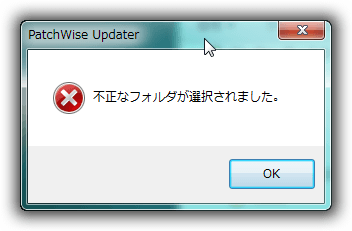
- 原因:
DVD Flick の日本語化アップデート(パッチ)の「適用先のフォルダ(D)」の内容が適切でない。 - 対処方法:
DVD Flick の日本語化アップデート(パッチ)の「適用先のフォルダ(D)」をDVD Flickをインストールしたフォルダに変更して下さい。
1)Windows 32ビット版OSの場合
: 「C:¥Program Files¥DVD Flick」
2)Windows Vista 64ビット,Windows7 64ビットなどの64ビット版OSの場合
: 「C:¥Program Files (x86)¥DVD Flick」

上記の「参照(R)」ボタンをクリックして、「適用先のフォルダ(D)」の値を変更して下さい。 - 備考:
DVD Flick のインストール先フォルダがデフォルトの時です。
Windows 64ビットOSの時は32ビット版のDVD Flickのインストール先フォルダは「C:¥Program Files (x86)¥DVD Flick」に変わります。これは他の32ビット版アプリケーションの場合も同じです。
12. パソコンで再生できるのに、DVDプレイヤーでは再生できない。
- 現象:
ビデオDVDがパソコンでは再生できるが、テレビで見るDVDプレイヤー(レコーダー)では再生できない。 - 原因:
① DVD Flick、又はImgBurnの設定ミス
② DVDメディアに互換性や相性等の問題がある
③ DVDプレイヤー(レコーダー)機器が古い - 対処方法:
①、②、③共に根気よく1つずつ見直すしか手が無いのが現状です。
・ImgBurnを最新バージョンにアップデートする。
・DVDメディアを別のメーカーにする。
・別のDVDプレイヤー(レコーダー)機器で再生してみる。 - 備考:
・このサイトからアドバイスを求めるのは勝手ですが、所詮は各自の時間とお金の問題になると思われます。
・対処方法に関してはケースが多すぎて書けないと思われますが、情報が入り次第、更新したいと思っています。
13. 「Failed to Reserve Track! – Reason: Invalid Field in CDB」のエラーが出る。
- 現象:
ImgBurnのログ画面に「Failed to Reserve Track! – Reason: Invalid Field in CDB」のエラーが表示される。処理は中断される。 - 原因:
書き込みメディアの許容容量サイズを越えて書き込みを行おうとしている。
出来ないのでエラーとして処理を中断する。 - 対処方法:
書き込みサイズを減らす為、DVD Flickでの動画ファイルの数を減らして調整する。 - 備考:
DVD Flickの画面左側に書き込み容量のパーセントが表示されます。これはあくまでも目安で、仮に99%や100%でも変換する事によりサイズが書き込みメディアが許すサイズを越える事があります。95%以下で調整することを推奨します。
このエラーメッセージの前に警告メッセージ「User accepted disc space warning and is attempting to overburn!」が既にImgBurnログ画面に表示されています。
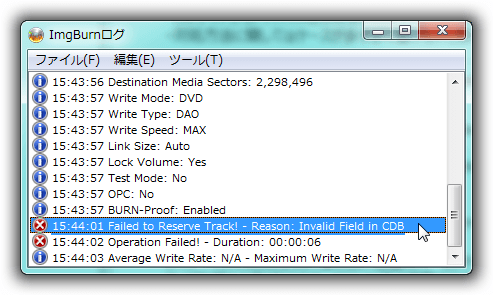
I 15:43:56 Destination Media Sectors: 2,298,496
I 15:43:57 Write Mode: DVD
I 15:43:57 Write Type: DAO
I 15:43:57 Write Speed: MAX
I 15:43:57 Link Size: Auto
I 15:43:57 Lock Volume: Yes
I 15:43:57 Test Mode: No
I 15:43:57 OPC: No
I 15:43:57 BURN-Proof: Enabled
E 15:44:01 Failed to Reserve Track! – Reason: Invalid Field in CDB
E 15:44:02 Operation Failed! – Duration: 00:00:06
I 15:44:03 Average Write Rate: N/A – Maximum Write Rate: N/A
14. C:ドライブ上でImgBurnが2つ存在する。1つに統一出来ないか?
- 現象:
C:ドライブ上でImgBurnが2つ存在する。1つで管理したい。
1) “C:¥Program Files¥imgburn¥imgburn.exe”
2) “C:¥Program Files¥DVD Flick¥imgburn¥imgburn.exe“ - 原因:
先にImgBurnをインストールして、後からDVD Flickをインストールすると、この状態になります。
この逆のインストール手順ならば、デフォルトでは1つのフォルダにインストール出来ます。 - 対処方法:
以下の手順で「1)」のImgBurnを再インストールします。
① “C:¥Program Files¥Imgburn¥ImgBurn.ini” ファイルがある場合は別フォルダにバックアップします。
“C:¥Program Files¥Imgburn\¥mgBurn.ini” ファイルが無い時は”C:¥Program Files¥Imgburn” フォルダのImgBurn.exeを起動して、設定の内容で変更した箇所だけをメモに取ります。メモを取ったらImgBurnを終了します。
※面倒くさいときは不要です。但し、再度後で設定する必要があります。
③ “C:¥Program Files¥Imgburn¥uninstall.exe” を起動して、ImgBurnを一旦アンインストールします。
④ 再度ImgBurnのインストールファイル(SetupImgBurn_2.5.5.0.exe等)を起動して、ImgBurnを再インストールをします。但し注意点として、インストール先フォルダを”C:¥Program Files¥DVD Flick¥Imgburn”に変更します。諸注意点に関しては以下のURL先を参照して下さい。
[ImgBurnのインストール for Windows XP]
[ImgBurnのインストール for Windows 7]
⑤ バックアップしておいたimgburn.iniファイルがある場合は、”C:¥Program Files¥DVD Flick¥imgburn”フォルダに上書きコピーします。設定内容がコピーされます。
⑥ “C:¥Program Files¥DVD Flick¥imgburn¥imgburn.exe”のImgBurnの「日本語化処理」を行います。
これに関しては以下のURL先を参照して下さい。
[DVD Flickの日本語化(付属:ImgBurn)] - 備考:
ImgBurnのバージョンアップや設定の内容を統一などの手間を省くには1つにImgBurnをするのがベストです。
“C:¥Program Files¥Imgburn¥ImgBurn.ini” ファイルがある場合は対処方法が非常に楽です。
15. ImgBurnが「Device Not Ready(Unable to Recover TOC)」で書き込みが出来ない。
- 現象:
ImgBurnが起動されるが、「Device Not Ready(Unable to Recover TOC)」で書き込みが出来ない。 - 原因:
ドライブがDVD書き込みに対応していない。 - 対処方法:
ドライブがDVD書き込みに対応したものに交換する。
又はDVD書き込みに対応した外付けCD/DVDドライブ を購入して、それを使う、。 - 備考:
特に無し。
16. DVD Flickのオーサリング(変換/デコード)中に「53 from dvdflick: ファイルが見つかりません。」でエラーになる。
- 現象:
DVD Flickのオーサリング中に「53 from dvdflick: ファイルが見つかりません。」でエラーになる。
dvdflick.txt ログファイルにも同様なメッセージが最後に書かれる。 - 原因:
不明。
※予測では返答をしていますが、結果を頂けないので原因が特定出来ない。 - 対処方法:
Windows 7 に限りですが、SP1(Service Pack 1)がインストールされていなければ、SP1をインストールする。 - 備考:
現在、Windows 7 のSP1未インストール時のみ発生するみたいです。
Windows 7 のSP1は以下のURLよりダウンロードできます。
Windows 7 および Windows Server 2008 R2 Service Pack 1 (KB976932)
17. DVD Flickで同じビデオDVDを連続で2枚以上作成出来ない。
- 現象:
DVD Flickでは連続で同じ内容のビデオDVDが作成できない。
作るには最初(エンコード)から再び始めないといけないので非常に時間と手間が掛かる。 - 原因:
DVD Flick自体に枚数を指定する機能が無い為です。 - 対処方法:
1度だけDVD Flickを動作させると、「プロジェクトの出力先フォルダ」を指定したフォルダに
dvd とサイズの大きなISOイメージファイルが残ります。
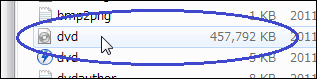
そのファイルは、ダイレクトにDVDメディアに書き込む事が出来ます。
CD/DVDドライブの付属ソフトでも通常は使えます。
無ければ、ImgBurnと言うソフトを使用して下さい。
使い方は「イメージファイルをディスクに書き込み」とは」に説明があります。
これを使えば一度に何枚でも連続でビデオDVDが作成できます。 - 備考:
少し DVD Flickの動作が判れば、応用出来るやり方です。
18. DVDオーディオ(音楽DVD)が再生できない。
- 現象:
DVD Flickで音楽DVDを作成しました。
DVDレコードプレイやーで「フォーマットが違う」とエラーで再生出来ません。
パソコンでは再生できます。 - 原因:
DVD FlickはDVDオーディオ(音楽DVD)は作成出来ません。
パソコンで再生出来るのは、パソコンソフトがビデオDVDとして認識して再生しています。 - 対処方法:
パソコンのドライブ付属ソフトや、ネットで配布しているソフト等でDVDオーディオを作成して下さい。 - 備考:
DVD Flickが作成するのはビデオDVDのフォーマットです。
DVDオーディオ(音楽DVD)とビデオDVDのフォーマットは違います。
19. ImgBurnのログ画面に黄色いビックリマーク!で 「Drive D/(FAT32)does not support single files>4GB in size.」と表示されて動作が停止する。
- 現象:
最終処理のDVDディスクに書き込みの段階で、ImgBurnが起動し、ログ画面に黄色いビックリマーク!で
「Drive D/(FAT32)does not support single files>4GB in size.」と表示されて動作が停止する。
続行できません。 - 原因:
Dドライブが1ファイル最大4GBまでしか作成できないFAT32形式で出来ている為です。
※FAT32に関してはネット検索で詳細な説明が見れます。 見てください。 - 対処方法:
DドライブをNTFS形式に変換する必要があります。
①(管理者権限の)DOS画面から「convert D: /fs:ntfs」を実行します。
②終了したらWindows を再起動します。
③最初からDVD Flickを操作します。 - 備考:
・「Drive C/(FAT32)does not support single files>4GB in size.」のメッセージの場合はCドライブに対して実行して下さい。
・「convert D: /fs:ntfs」の操作途中でパソコンの電源が落ちたりすると、そのドライブは使用不可になる可能性があるので、事前にネット検索で使用時の注意点を確認して下さい。
・パソコに詳しい人ならばDVD Flickを最初から実行しなくても、ImgBurnで処理を続行できます。詳細は省略させて頂きます。 - 注意:
・Windows98のOSを使用時はNTFS変換のconvertコマンドは実行しないで下さい。※出来ないと思うが。
・当convertコマンドを実行する前に事前にネット検索で注意点等を確認して下さい。
20. 「-1 from 最終処理: ISOイメージを作成することが出来ませんでした。」と表示されて動作が停止する。
- 現象:
DVD Flickの最終処理の段階で
「-1 from 最終処理: ISOイメージを作成することが出来ませんでした。」
と表示されて動作が停止する。
続行できません。 - 原因:
不明。 - 対処方法:
Windows Vista 又は Windows 7 の場合はDVD Flickを
「C:¥Program Files (x86)¥DVD Flick¥」フォルダに再インストールします。 - 備考:
・原因は不明ですが特にOSが64ビットの時は何かしらのシステム上の特徴と思われます。
・当サイトのトップページにインストール手順が書いてありますのでそれに従って下さい。
・他にも対処方法が有るかもしれませんが、現段階で判っている対処方法はこれだけです。
21. 元の動画サイズより、変換後のファイルのサイズが大きい
- 現象:
元の動画ファイルのサイズより、変換後のVOBファイルのサイズが非常に大きくなる場合があります。 - 原因:
DVD Flickは[プロジェクトの設定]で出力ビットレート(ターゲットビットレート)を自動的に最高のビットレートにデフォルトで調整します。その為に変換後のサイズが大きくなる場合があります。 - 対処方法:
DVD Flickは[プロジェクトの設定] -> [ビデオ設定] -> [ターゲットビットレート]を「Auto-fit」から適切なビットレートに手動で調整します。但し、ビットレートを小さくすると当然ですが画質は悪くなります。
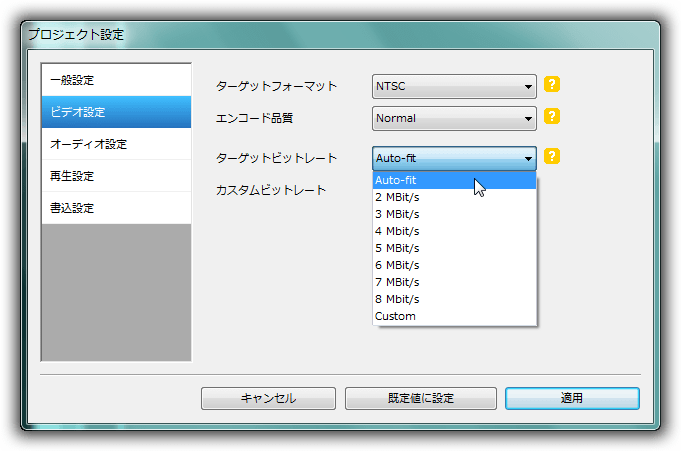
- 備考:
・以下はHelpの内容。
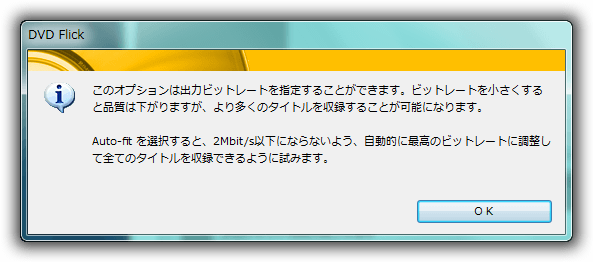
このオプションは出力ビットレートを指定することができます。ビットレートを小さくすると品質は下がりますが、より多くのタイトルが収録することが可能にあんります。
Auto-fit を選択すると、2Mbit/s以下にならないよう、自動的に最高のビットレートに調整して全てのタイトルを収録できるように試みます。
22. 「警告!出力先フォルダは既に存在します。このまま継続すると出力先フォルダ内のファイルはすべて削除されます。このまま継続してよろしいですか?」の警告メッセージ
- 現象:
DVD Flick で 「DVD作成」 ボタンをマウスでクリックすると 「警告! 出力先フォルダ(C:¥Documents and Settings¥****¥My Documents¥dvd)は既に存在します。このまま継続すると出力先フォルダ内のファイルはすべて削除されます。このまま継続してよろしいですか?」 の警告メッセージが表示される。
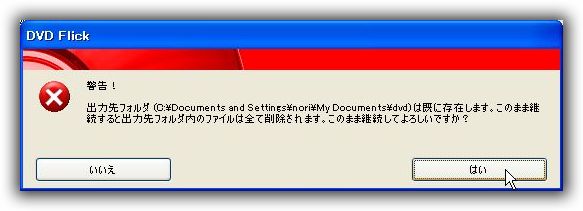
- 原因:
DVD Flick 画面下部で指定した 「プロジェクトの出力先フォルダ」 で指定したフォルダにファイルが残っている為。
DVD Flick は下記画面で指定したフォルダを作業場所として各種の作業用のファイルを作成します。その前準備としてそのフォルダに残っているファイルを全て削除します。その為に事前に上記の警告メッセージを表示します。
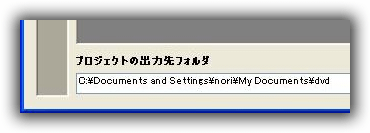
- 対処方法:
・削除してもよい時は「はい」ボタンをマウスでクリックします。処理はそのまま続行します。 ※通常はこれです。
・削除しては困る時は「いいえ」ボタンをマウスでクリックします。処理は中断されます。 その後でDVD Flick 画面下部で指定した 「プロジェクトの出力先フォルダ」 を別のフォルダに変更して下さい。
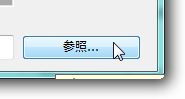
- 備考:
DVD Flick 画面下部で指定した 「プロジェクトの出力先フォルダ」 のフォルダ内容はDVD Flick の作業が完了しても削除されません。その為に2回目以降に同じ「プロジェクトの出力先フォルダ」を指定すると必ず表示されます。
不要と思う時は自分で削除して下さい。
23. DVD Flick でプロジェクトを開こうとすると「実行時エラー’*****(*****)’: Space not allowed in key names」のエラーメッセージ
- 現象:
DVD Flick で 「プロジェクトを開く」 ボタンをマウスでクリックすると
「実行時エラー’*****(*****)’: Space not allowed in key names」
のエラーメッセージが表示される。 - 原因:
DVD Flick 画面下部で指定した 「プロジェクトの出力先フォルダ」 で指定したフォルダ名に日本語文字が含まれている。
又は動画ファイルのファイル名かフォルダに日本語文字が含まれている。 - 対処方法:
当サイトページのトップの動画を御覧ください。 - 備考:
この現象は当サイト管理人は確認できていません。
質問者のコメントから作成しました。
24. DVD Flick の書込設定でチェックができません
- 現象:
DVD Flick の書込設定を開いても、デイスラベル、ドライブ、 書き込み速度、RWディスクを自動的に消去する、書込完了後にISOイメージを削除する、書込完了後にディスクをベリファイする、書込完了後にディスクを自動排出する、の項目がチェックオン出来ません。 - 原因:
書込設定画面の右上の「プロジェクトをディスクに書き込む」がチェックされてないからです。 - 対処方法:
書込設定の「プロジェクトをディスクに書き込む」のチェックをクリックオンして下さい。 - 備考:
質問者のコメントから作成しました。
25. ffmpeg.exe – エントリ ポイントが見つかりません
- 現象:
FFmpegのバージョンチェック時に「ffmpeg.exe – エントリ ポイントが見つかりません プロシージャエントリポイント GetNumaNodeProcessorMaskEx がダイナミックリンクライブラリ KERNEL32.dll から見つかりませんでした。」のエラーダイアログが表示される。 - 原因:
Windows XP では動作できないFFmpegのバージョンです。 - 対処方法:
ココの内容に従って、FFmpegのバージョンを下げてください。 - 備考:
質問者のコメントから作成しました。
26. 使用可能なビデオトラックを持っていません
- 現象:
DVD Filckの画面に動画を追加しようとすると「DVD Flick v2 ・・.mp4 には使用可能なビデオトラックを持っていません。プロジェクトに追加できません。」のエラーメッセージが表示され動画が追加できません。 - 原因:
Windows XP の場合:動作できないFFmpegのバージョンです。
以外のOSの場合:メッセージ通りです。扱えません。 - 対処方法:
Windows XP の場合:ココの内容に従って、FFmpegのバージョンを下げてください。
以外のOSの場合:他の動画形式に変換する必要が有ります。 - 備考:
質問者のコメントから作成しました。
< TOPへ >
son さんへ。
>4:14:30: -1 from 音声エンコード: ディレイ修正失敗。
>Error while decoding stream #0.1
>video:0kB audio:1kB global headers:0kB muxing overhead 0.000000%
初めて見るエラーメッセージです。
確信は無いですが、一番目の動画の音声がDVD Flickで未対応みたいです。
一番目の動画を外してみてください。
少しでも解決につながれば幸いです。
解決しました、ありがとうございました!
はじめまして。
初めて質問させていただきます。
DVD flick のオーディオエンコード中のエラーです。
映像ファイルのエンコード中何度やっても出てそこから進めません
エラーログの貼り方が解らないのでテキストの中に
もしも特殊記号が使われてる場合の修正方法をお願いします。
もろもん さん。はじめまして。
ファイル名やフォルダ名に漢字や特殊記号が入っている時の
対策は当ページの動画に有ります。
御覧ください。
始めまして
エラー一覧の16番に該当です。
OSはXPのSP3です。
昨年までは全然問題なく動作していましたが
どうも今年に入ってからのWINDOUS_UPDATEのためかと?
時期の詳細は不明。
XP2台とも同じ症状です。
2度行うと上手く動作する場合もあるようです。
対処法があれば、お願いします。
佐々木 さん。はじめまして。
>OSはXPのSP3・・
>2度行うと上手く動作する場合もあるようです。
上記にも書いていますが、過去コメントでこれに対する対処の結果報告を得てないので確信は無いです。
但し、「2度で動作」する場合があると言う事は
DVD Flick ソフトが不安定になってるとしか考えられません。
※OSが不安定も十分に考えられます。
DVD Flick ソフトの中心部分はサポートが終了したプログラム言語で出来ています。それが何か影響しているのかもしれません。あくまでも勘です。
一度、DVD Flick をアンインストールして、再度インストールして下さい。
出来れば、各操作の間にXPの再起動も入れて下さい。
そして DVD Flick を使う時は事前にOSを一度再起動して見て下さい。
解決につながれば幸いです。
※結果を頂けると嬉しいです。
管理人様初めまして。当方ド素人です。
お忙しいところを承知のうえで質問させてください。
WMPでWMVファイルの映像を確認し、タイトル追加ボタンからWMVファイルを載せたところ、サムネイル映像が乱れているのです。なぜ?と思いつつ変換、書き込み終了。いざDVDプレイヤーで再生したところ、最後まで乱れっぱなしでした。
尚、MP4ファイルは問題ありませんでした。
CPは、WINDOWS7 32ビット メモリ4GBです。
ご教授、よろしくお願い致します。
くろねこ さん。はじめまして。
DVD Flickは2年以上もバージョンアップしていないソフトです。
よって未対応やうまく変換出来ない部分が出てきます。
今後もバージョンアップが望めないので他のソフトをお試し下さい。
下記で紹介している Freemake Video Converter が今は一番のオススメです。
すこしでも解決につながれば幸いです。
管理人様、迅速な返答、誠に有難うございます。
FVC 試させて頂きます。今後も、アホな質問をするかもしれませんが、ご容赦ください。
ストレスをため込まぬよう、お体ご自愛ください。
ド素人の為に、貴重なお時間有難うございました。
くろねこ さんへ。
大丈夫です。
質問を投げかけた時点で、一般以上にレベルアップしました。
v(^ ^)
管理人様こんばんは、度々申し訳ありません。FVCをインストールしてWMVファイルを載せてみましたが、駄目でした。
WINDOWS DVDメーカーで試したところ、なんと、次のようなメッセージが表示されました。「・・・WMVは、デジタル著作権管理を使用して保護されているため、読み込むことができません。」
WMVファイルのプロパティを開いてみたところ、保護の欄に{はい}の文字が。MP4ファイルは{いいえ}となっています。
因みに、これらのファイルは、正規の料金をはらってDLしたものです。DRMフリーとも、謳っておりました。
検索サイトでDRM解除の方法を見つけたのですが、法律的に問題ないでしょうか?問題があったとしても、この方法しかないのでしょうか?
アドバイスの程、よろしくお願い致します。
くろねこ さんへ。
>・・正規の料金をはらってDLしたもの・・
ここで言うDRMフリーとは料金を払った人に対してだと思います。
著作権保護が無いわけでは無いです。
よって他の媒体へのコピーは出来ないはずです。
コピーが出来たら料金を払った人が他の人へ渡せることになります。
DVD FlickもFVCも他のビデオメディア作成ソフトも著作権保護が掛かっているファイルは扱えません。※基本的に。
扱えるのは再生プレイヤー・ソフトだけのはずです。
>・・DRM解除・・法律的に問題ない・・
問題が発生します。
つまり、他の人へ配布できる状態にした時に問題が発生するはずです。
管理人様こんばんは、
・・・ナルホド・・・。
納得と言えば納得・・・。
解せないと言えば解せないような・・・。
大きな画面で見たいだけなんですけどね。
因みにこのファイルは、外付けのHDD等にバックアップは取れますか?
返答の程、よろしくお願い致します。
くろねこ さんへ。
>・・外付けのHDD等にバックアップは取れますか?
この手の経験は無いので勘ですが、可能かと思われます。
バックアップと言う表現は現在の法律では勘違いされるので、
【移動】ですね。
DVDメディア、BDメディアへの編集は出来ません。
前にも書いた通り二次配布につながるからです。
著作権が付いたファイルは、他のサイトも同じですが、質問内容に注意が必要な御時世になっています。
その点に関しては正式な公式発表記事等を参考にして下さい。
「2012年10月 ダウンロード」で検索すると出てきます。
なお、法律に対しての見解が分かれているので、複数の記事を参考にする事をお勧めします。
管理人様、蛇足な質問に回答頂き、有難うございした。
個人的に楽しむ為でも違法ですか・・・。う~ん 若干無理があるような・・・。PCをTVに繋いで観るとしますかね。面倒くさいですけど。(笑
手間を取らせて申し訳ありませんでした。勉強になりました。
また質問させて頂くことがあるかもしれませんが、その時はご指導よろしくお願い致します。
有難うございました。
最終処理で動きが止まり、必ずエラーがでます。
どーしたらいいですか?
柳 さん。
はじめまして。
エラーと言っても沢山あります。
また本人がエラーと思ってもエラーでない場合も有ります。
その時のエラーメッセージとココに書いてあるdvd-flick.txtの内容を教えて下さい。
他のコメントを参考にしてお願いします。
FAQで、「53 from dvdflick: ファイルが見つかりません。」というエラーの対処法として、Win7 SP1をインストールするとありますが、SP1でも同様のエラーメッセージが出て、最終処理ができません。
何が関係していると思われますか?
のり さん
はじめまして。
>・・SP1でも同様のエラーメッセージが出て・・
そこの部分に書いてるのを見て頂きたいのですが、
「原因: 不明。 ※予測では返答をしていますが、結果を頂けないので原因が特定出来ない。」
なのであくまでも原因が分からない予測です。
9割以上の方が返答しても結果を頂いてないので確証はありません。
ある程度調べた結果を書かして頂いています。
とりあえず、アンインストール後に、OS再起動を入れながら、再インストールをしてみてください。WindowsUpdateも忘れずに行ってみてください。
もし原因が分かりましたら、結果を頂けると助かります。
無理なお願いではなく、希望です。
解決につながれば幸いです。
管理人様
何度かその方法も試してみました。
が、結果は同じで…
OSも最新にUPしてますし…
ひとつ、癖というか、ん~、なんて言っていいのかわかりませんが、
何度かチャレンジしているうちに、処理が完了したり…
起動後、一発めは処理完走して、続けて違うファイルを試すとエラーが出たり…
動作が一定しないんです
のり さんへ
>何度かチャレンジしているうちに、処理が完了したり…
>起動後、一発めは処理完走して、続けて違うファイルを試すとエラーが出たり…
これはDVD Flickの問題ではなく、OSとPC環境の問題かもしれません。
どちらにしても、書き出しフォルダ(プロジェクトの出力先フォルダ)に有る dvdflickテキスト(dvdflick.txt)ファイルを見ないと分かりません。
他のコメント者にはそのdvdflickテキスト(dvdflick.txt)ファイルの内容をコメント欄に貼り付けてもらうようにしています。
それを見ないとこちらも正確な判断ができません。
一般の人は分かりませんがサイト管理人はdvdflick.txtで結構な部分が見えます。
(ダメな部分もありますが・・)
http://dvd-flick.nnn2.com/?p=5
※dvdflick.logでは無いですよ。
管理人様
ありがとうございます。
今朝からの処理についてもエラーが出ましたので、貼ってみますので、検証をお願いできますか?
ログを貼って投稿しようとすると、ロリポップのエラーが出ますが、どうすればよいですか?
のりさんへ
エラーを解除しました。
15分ほどしてから再度お願いします。
それでも出る場合は長さ制限エラーと思われます。
(スパム防止機能が働く)
半分に分割してコメント投稿をお願いします。
それでも出る場合は3分の1に分割して・・・、手な感じで。
皆さんはそのようにお願いしています。
6:42:39: DVD Flick 1.3.0.7 build 738
6:42:39: Calculating stream sizes…
6:42:39: Disc space used : 4492740 KB
6:42:39: Average bitrate : 2583 Kbit/s
6:42:39: Total duration : 3:40:31 時間
6:42:39: 3 title(s).